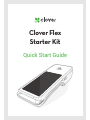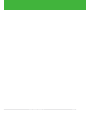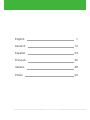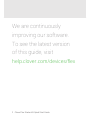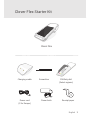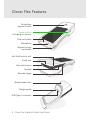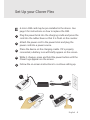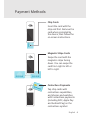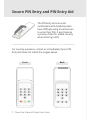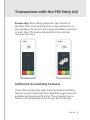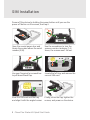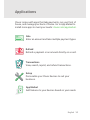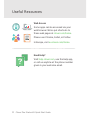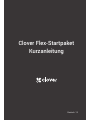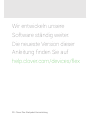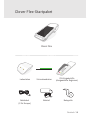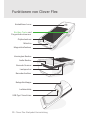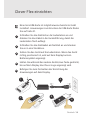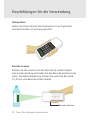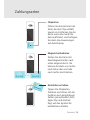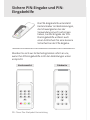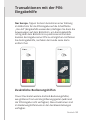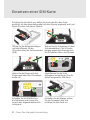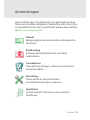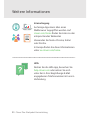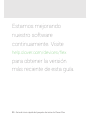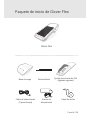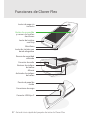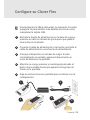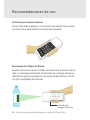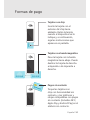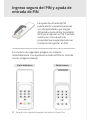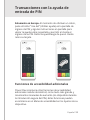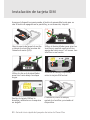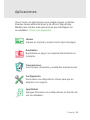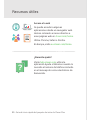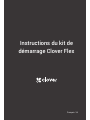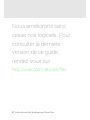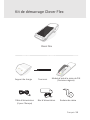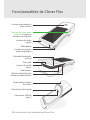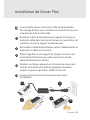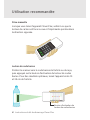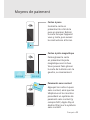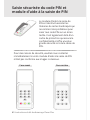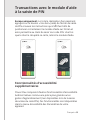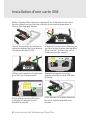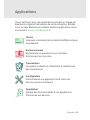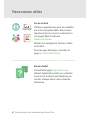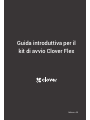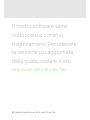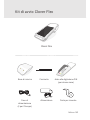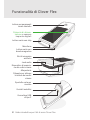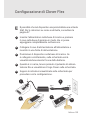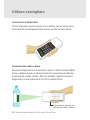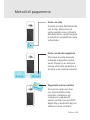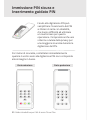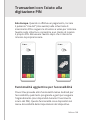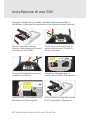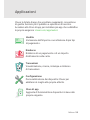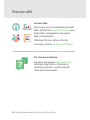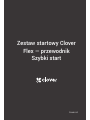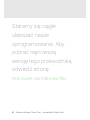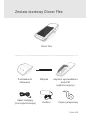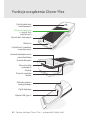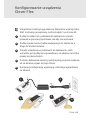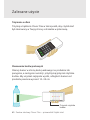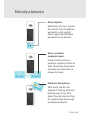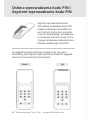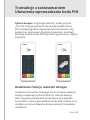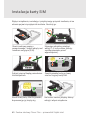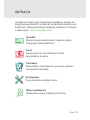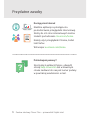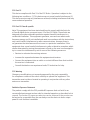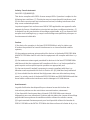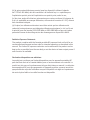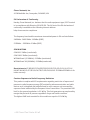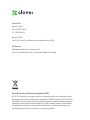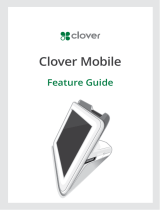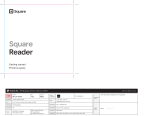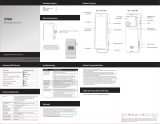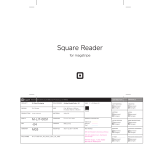Clover Flex
Starter Kit
Quick Start Guide


English
Deutsch
Español
Français
Italiano
Polski
1
12
24
36
48
60

1 Clover Flex Starter Kit Quick Start Guide
We are continuously
improving our software.
To see the latest version
of this guide, visit
help.clover.com/devices/ex

English 2
Clover Flex Starter Kit
Clover Flex
Power cord
(2 for Europe)
Charging cradle
Receipt paper
Screwdriver PIN Entry Aid
(Select regions)
Power brick

3 Clover Flex Starter Kit Quick Start Guide
Clover Flex Features
Contactless
payment reader
Power button
& fingerprint sensor
Microphone
Magnetic stripe
card reader
Anti-theft security slot
Audio jack
Barcode scanner
Barcode trigger
Receipt paper door
Charging pads
USB Type-C connector
Speaker
Chip card reader

English 4
Set Up your Clover Flex
A micro SIM card may be pre-installed in the device. See
page 9 for instructions on how to replace the SIM.
Plug the power brick into the charging cradle and press the
cord into the rubber base so that it is ush on the counter.
Attach the power cord to the power brick and plug the
power cord into a power source.
Place the device on the charging cradle. If it's properly
connected, a battery icon will briey appear on the screen.
While it charges, press and hold the power button until the
Clover logo appears on the screen.
Follow the on-screen instructions to continue setting up.
1
2
4
3
5
1
2
3
5
4

5 Clover Flex Starter Kit Quick Start Guide
Recommended Usage
Clover Flex should be held with the card reader facing toward
you and the printer pointed away from you.
Barcode Scanning
Point the scanner toward the barcode on the item or the receipt
and hold down the barcode trigger. You will get the best results
by holding the device 4–10 in (10 cm–25 cm) from the item.
Barcode trigger
Hand Holding Position

English 6
Payment Methods
Magnetic Stripe Cards
Swipe the card with the
magnetic stripe facing
down. You can swipe the
card from right to left or
left to right.
Chip Cards
Insert the card with the
chip end first. Remove the
card when prompted by
the device, then follow the
on-screen instructions.
Contactless Payments
Tap chip cards with
contactless capabilities,
and phones and watches
with contactless payments
(including NFC, Apple Pay
and Android Pay) on the
contactless symbol.

7 Clover Flex Starter Kit Quick Start Guide
Secure PIN Entry and PIN Entry Aid
Front Back
The PIN Entry Aid can assist
cardholders with disabilities who
have diculty using a touchscreen
to enter their PIN. It also features
a privacy shield for added security
when entering a PIN.
For security purposes, contact us immediately if your PIN
Entry Aid does not match the images below.

English 8
Transactions with the PIN Entry Aid
Europe only. When taking a payment, tap Use Aid on
the Enter PIN screen and follow on-screen instructions to
securely place the aid over the screen and allow a customer
to enter their PIN. Remove the aid after the customer
removes their card.
Additional Accessibility Features
Clover Flex incorporates other native Android accessibility
features such as larger text and magnication gestures (not
available during secure PIN entry). These features can be
found in the Accessibility menu in your device Settings.

9 Clover Flex Starter Kit Quick Start Guide
SIM Installation
Power off the device by holding the power button until you see the
power off button on the screen, then tap it.
7-8
Open the receipt paper door and
locate the screws above the serial
number (S/N).
Use the screwdriver to turn the
screws counter-clockwise 7–8
times; the screws won’t fall out.
Use your fingernail or screwdriver
to pull down black ap.
Slide the SIM card into the tray
and align it with the angled corner.
Finally, close the ap, tighten the
screws, and power on the device.
Locate the left tray and remove the
current SIM card.

English 10
Applications
Clover comes with apps that take payments, run your front of
house, and manage your back of house. Go to App Market to
install more apps to meet your needs: clover.com/appmarket.
Sale
Enter an amount and take multiple payment types.
Refund
Refund a payment or an amount directly on a card.
Transactions
View, search, reprint, and refund transactions.
Setup
Personalize your Clover devices to suit your
business.
App Market
Add features to your devices based on your needs.

11 Clover Flex Starter Kit Quick Start Guide
Useful Resources
Web Access
Some apps can be accessed via your
web browser. We’ve put shortcuts to
these web pages at clover.com/home.
Please use Chrome, Safari, or Firefox.
In Europe, visit eu.clover.com/home.
Need Help?
Visit help.clover.com, use the Help app,
or call us anytime at the phone number
given in your welcome email.

Deutsch 12
Clover Flex-Startpaket
Kurzanleitung
Deutsch 12

13 Clover Flex-Startpaket Kurzanleitung
Wir entwickeln unsere
Software ständig weiter.
Die neueste Version dieser
Anleitung nden Sie auf
help.clover.com/devices/flex

Deutsch 14
Clover Flex-Startpaket
Netzkabel
(2 für Europa)
Ladestation
Belegrolle
Schraubendreher
PIN-Eingabehilfe
(Ausgewählte Regionen)
Netzteil
Clover Flex

15 Clover Flex-Startpaket Kurzanleitung
Funktionen von Clover Flex
Kontaktloser Leser
Ein/Aus-Taste und
Fingerabdrucksensor
Mikrofon
Magnetstreifenleser
Kensington-Buchse
Audio-Buchse
Barcode-Scanner
Barcode-Auslöser
Belegrollenklappe
Ladekontakte
USB-Typ-C-Anschluss
Lautsprecher
Chipkartenleser

Deutsch 16
Clover Flex einrichten
Eine microSIM-Karte ist möglicherweise bereits im Gerät
installiert. Anweisungen zum Ersetzen der SIM-Karte nden
Sie auf Seite 21.
Schließen Sie das Netzteil an der Ladestation an und
drücken Sie das Kabel in die Gummiführung, damit die
Ladestation ach auiegt.
Schließen Sie das Netzkabel am Netzteil an und stecken
Sie es in eine Steckdose.
Setzen Sie das Gerät auf die Ladestation. Wenn das Gerät
richtig positioniert ist, wird auf dem Display kurz ein
Batteriesymbol angezeigt.
Halten Sie während des Ladens die Ein/Aus-Taste gedrückt,
bis auf dem Display das Clover-Logo angezeigt wird.
Befolgen Sie zum Fortsetzen der Einrichtung die
Anweisungen auf dem Display.
1
2
4
3
5
1
2
3
5
4

17 Clover Flex-Startpaket Kurzanleitung
Empfehlungen für die Verwendung
Halten Sie Clover Flex mit dem Kartenleser zu sich gerichtet
und dem Drucker von sich weg gerichtet.
Barcode-Scanner
Richten Sie den Scanner auf den Barcode an einem Produkt
oder auf der Quittung und halten Sie den Barcode-Auslöser nach
unten. Die besten Ergebnisse erzielen Sie, wenn Sie das Gerät
10–25 cm vom Barcode entfernt halten.
Barcode-Auslöser
Halteposition

Deutsch 18
Zahlungsarten
Magnetstreifenkarten
Ziehen Sie die Karte mit
dem Magnetstreifen nach
unten zeigend durch. Sie
können die Karte von rechts
nach links oder von links
nach rechts durchziehen.
Chipkarten
Führen Sie die Karte mit der
Seite, die den Chip enthält,
zuerst ein. Entfernen Sie die
Karte, wenn das Gerät Sie
dazu auffordert, und befolgen
Sie dann die Anweisungen
auf dem Display.
Kontaktloses Zahlen
Tippen Sie Chipkarten,
Telefone und Uhren mit der
Funktion zum kontaktlosen
Zahlen (einschließlich NFC,
Apple Pay und Android
Pay) auf das Symbol für
kontaktloses Zahlen.

19 Clover Flex-Startpaket Kurzanleitung
Sichere PIN-Eingabe und PIN-
Eingabehilfe
Die PIN-Eingabehilfe unterstützt
Karteninhaber mit Behinderungen,
die Schwierigkeiten bei der
Verwendung eines Touchscreen
haben, bei der Eingabe der PIN.
Die Eingabehilfe umfasst auch
einen Sichtschutz für eine bessere
Sicherheit bei der PIN-Eingabe.
Wenden Sie sich aus Sicherheitsgründen sofort an uns,
wenn Ihre PIN-Eingabehilfe nicht den Abbildungen unten
entspricht.
Vorderansicht Rückseite

Deutsch 20
Transaktionen mit der PIN-
Eingabehilfe
Nur Europa. Tippen Sie beim Annehmen einer Zahlung
im Bildschirm für die PIN-Eingabe auf die Schaltäche
„Use Aid“ (Eingabehilfe verwenden). Befolgen Sie dann die
Anweisungen auf dem Bildschirm, um die Eingabehilfe
richtig über dem Bildschirm zu positionieren und dem
Kunden die Eingabe seiner PIN zu ermöglichen. Entfernen
Sie die Eingabehilfe, nachdem der Kunde seine Karte
entfernt hat.
Zusätzliche Bedienungshilfen
Clover Flex bietet weitere Android-Bedienungshilfen,
wie größeren Text und Vergrößerungsgesten (während
der PIN-Eingabe nicht verfügbar). Diese Funktionen sind
im Bedienungshilfenmenü in den Geräteeinstellungen
verfügbar.

21 Clover Flex-Startpaket Kurzanleitung
Einsetzen einer SIM-Karte
Schalten Sie das Gerät aus. Halten Sie hierzu die Ein/Aus-Taste
gedrückt, bis das Ausschaltsymbol auf dem Display angezeigt wird, und
tippen Sie dann auf dieses Symbol.
7-8
Öffnen Sie die Belegrollenklappe
und identizieren Sie die
Schrauben über der Seriennummer
(S/N).
Drehen Sie die Schrauben mit dem
Schraubendreher 7 bis 8 Umdre-
hungen gegen den Uhrzeigersinn.
Die Schrauben fallen nicht heraus.
Heben Sie die Klappe mit dem
Fingernagel oder dem Schrauben-
dreher ab.
Schieben Sie die SIM-Karte in
die Aufnahme und richten Sie
sie mit dem abgeschränkten Eck
richtig aus.
Schließen Sie die Klappe, ziehen
Sie die Schrauben fest und
schalten Sie das Gerät ein.
Identizieren Sie die linke
Aufnahme und entfernen Sie die
aktuell eingesetzte SIM-Karte.

Deutsch 22
Anwendungen
Clover enthält Apps zum Annehmen von Zahlungen und Aus-
führen verschiedener Aufgaben im Backoce oder Frontoce.
Im App-Markt können Sie je nach Bedarf weitere Apps installie-
ren: clover.com/appmarket.
Verkauf
Betrag eingeben und verschiedene Zahlungsarten
annehmen.
Rückbuchung
Zahlung oder Betrag direkt auf eine Karte
rückerstatten.
Transaktionen
Transaktionen anzeigen, suchen, erneut drucken
und rückerstatten.
Einrichtung
Clover-Geräte an die persönlichen
Geschäftsanforderungen anpassen.
App Market
Je nach Bedarf Funktionen zu Ihren Geräten
hinzufügen.

23 Clover Flex-Startpaket Kurzanleitung
Weitere Informationen
Internetzugang
Auf einige Apps kann über einen
Webbrowser zugegriffen werden. Auf
clover.com/home nden Sie Links zu den
entsprechenden Webseiten
Verwenden Sie hierzu Chrome, Safari
oder Firefox.
In Europa nden Sie diese Informationen
unter eu.clover.com/home.
Hilfe
Nutzen Sie die Hilfe-App, besuchen Sie
help.clover.com oder setzen Sie sich
unter der in Ihrer Begrüßungs-E-Mail
angegebenen Telefonnummer mit uns in
Verbindung.

Español 24
Guía de inicio rápido
del paquete de inicio de
Clover Flex
Español 24

25 Guía de inicio rápido del paquete de inicio de Clover Flex
Estamos mejorando
nuestro software
continuamente. Visite
help.clover.com/devices/flex
para obtener la versión
más reciente de esta guía.

Español 26
Paquete de inicio de Clover Flex
Cable de alimentación
(2 para Europa)
Base de carga
Papel de recibo
Destornillador
Ayuda de entrada de PIN
(algunas regiones)
Fuente de
alimentación
Clover Flex

27 Guía de inicio rápido del paquete de inicio de Clover Flex
Funciones de Clover Flex
Lector de pago sin
contacto
Botón de encendido
y sensor de huellas
dactilares
Micrófono
Lector de tarjetas con
banda magnética
Ranura de seguridad
antirrobo
Conector de audio
Escáner de códigos
de barras
Activador de códigos
de barras
Puerta de papel de
recibo
Conectores de carga
Conector USB tipo C
Altavoz
Lector de tarjetas
con chip

Español 28
Configure su Clover Flex
Una tarjeta micro SIM podría estar incorporada. Consulte
la página 33 para obtener más detalles acerca de cómo
reemplazar la tarjeta SIM.
Enchufe la fuente de alimentación en la base de carga y
presione el cable en la base de goma para que quede a
nivel sobre el mostrador.
Conecte el cable de alimentación a la fuente y enchufe el
cable de alimentación a una fuente de alimentación.
Coloque el dispositivo en la base de carga. Si está
correctamente conectado, aparecerá brevemente un
icono de batería en la pantalla.
Mientras se carga, presione y mantenga presionado el
botón de encendido hasta que aparezca el logotipo de
Clover en la pantalla.
Siga las instrucciones en pantalla para continuar con la
conguración.
1
2
4
3
5
1
2
3
5
4

29 Guía de inicio rápido del paquete de inicio de Clover Flex
Recomendaciones de uso
Clover Flex debe sujetarse con el lector de tarjetas hacia usted
y la impresora apuntando en la dirección opuesta.
Escaneado de códigos de barras
Apunte el escáner hacia el código de barras del artículo o del re-
cibo y mantenga presionado el activador de códigos de barras.
Obtendrá mejores resultados si sostiene el dispositivo a 10-25
cm (4-10 pulgadas) del artículo.
Activador de
códigos de barras
Posición para sujeción manual

Español 30
Formas de pago
Tarjetas con banda magnética
Pase la tarjeta con la banda
magnética hacia abajo. Puede
deslizar la tarjeta de derecha
a izquierda o de izquierda a
derecha.
Tarjetas con chip
Inserte la tarjeta con el
extremo del chip hacia
adelante. Retire la tarjeta
cuando el dispositivo así lo
indique y, a continuación,
siga las instrucciones que
aparecen en pantalla.
Pagos sin contacto
Toque las tarjetas con
chip con funcionalidad sin
contacto, y los teléfonos y
relojes compatibles con pagos
sin contacto (incluidos NFC,
Apple Pay y Android Pay) en el
símbolo sin contacto.

31 Guía de inicio rápido del paquete de inicio de Clover Flex
Ingreso seguro del PIN y ayuda de
entrada de PIN
La ayuda de entrada de PIN
puede asistir a aquellas personas
con discapacidades que tengan
dicultadas para utilizar la pantalla
táctil para ingresar su PIN. También
cuenta con una cubierta de
privacidad para seguridad extra al
momento de ingresar un PIN.
Por motivos de seguridad, póngase en contacto
inmediatamente si su Ayuda de entrada de PIN no coincide
con las imágenes debajo.
Parte delantera Parte trasera

Español 32
Transacciones con la ayuda de
entrada de PIN
Solamente en Europa. Al momento de efectuar un cobro,
pulse el botón “Use Aid” (Utilizar ayuda) en la pantalla de
ingreso de PIN y siga las instrucciones en pantalla para
ubicar la ayuda sobre la pantalla y permitir al cliente el
ingreso de su PIN. Retire la ayuda luego de que el cliente
retire su tarjeta.
Funciones de accesibilidad adicionales
Clover Flex incorpora otras funciones de accesibilidad
adicionales nativas de Android, como texto más grande y
movimientos manuales de aumento (no disponible durante
la introducción segura del PIN). Estas funciones pueden
encontrarse en el Menú de accesibilidad en los Ajustes de su
dispositivo.

33 Guía de inicio rápido del paquete de inicio de Clover Flex
Instalación de tarjeta SIM
Apague el dispositivo presionando el botón de encendido hasta que se
vea el botón de apagado en la pantalla y, a continuación, tóquelo.
7-8
Abra la puerta del papel de recibo
y ubique los tornillos encima del
número de serie (S/N).
Utilice el destornillador para girar los
tornillos en sentido contrario a las
agujas del reloj unas 7 u 8 veces. Los
tornillos no se caerán.
Utilice la uña o el destornillador
para tirar hacia abajo la solapa
negra.
Deslice la tarjeta SIM en la
bandeja y alinéela con la esquina
en ángulo.
Finalmente, cierre la solapa,
apriete los tornillos y encienda el
dispositivo.
Localice la bandeja izquierda y
retire la tarjeta SIM actual.

Español 34
Aplicaciones
Clover viene con aplicaciones que aceptan pagos y realizan
diversas tareas administrativas y de ocina. Vaya al App
Market para instalar más aplicaciones que satisfagan sus
necesidades: clover.com/appmarket.
Ventas
Ingrese un importe y acepte varios tipos de pagos.
Reembolso
Reembolse un pago o un importe directamente en
la tarjeta.
Transacciones
Vea, busque, reimprima, y reembolse transacciones.
Configuración
Personalice sus dispositivos Clover para que se
adapten a su negocio.
App Market
Agregue funciones a sus dispositivos en función de
sus necesidades.

35 Guía de inicio rápido del paquete de inicio de Clover Flex
Recursos útiles
Acceso a la web
Se puede acceder a algunas
aplicaciones desde un navegador web.
Hemos colocado accesos directos a
esas páginas web en clover.com/home.
Utilice Chrome, Safari o Firefox.
En Europa, visite eu.clover.com/home.
¿Necesita ayuda?
Visite help.clover.com, utilice la
aplicación Ayuda o llámenos cuando lo
necesite al número de teléfono incluido
en el mensaje de correo electrónico de
bienvenida.

Français 36
Instructions du kit de
démarrage Clover Flex
Français 36

37 Instructions du kit de démarrage Clover Flex
Nous améliorons sans
cesse nos logiciels. Pour
consulter la dernière
version de ce guide,
rendez-vous sur
help.clover.com/devices/flex

Français 38
Kit de démarrage Clover Flex
Câble d'alimentation
(2 pour l'Europe)
Support de charge
Rouleau de caisse
Tournevis
Module d’aide à la saisie de PIN
(Certaines régions)
Bloc d'alimentation
Clover Flex

39 Instructions du kit de démarrage Clover Flex
Fonctionnalités de Clover Flex
Lecteur pour paiement
sans contact
Bouton de mise sous
tension et capteur
d'empreinte digitale
Microphone
Lecteur de cartes à
piste magnétique
Encoche de sécurité
antivol
Prise jack
Lecteur de codes
barres
Bouton d’activation du
lecteur de codes barres
Couvercle du rouleau
de caisse
Connecteurs de charge
Connecteur USB de
type C
Haut-parleur
Lecteur de cartes
à puce

Français 40
Installation de Clover Flex
Il est possible qu'une carte micro SIM soit préinstallée.
Voir la page 45 pour plus connaître les instructions pour le
remplacement de la carte SIM.
Branchez le bloc d'alimentation au support de charge et
insérez le câble dans la fente de la base en caoutchouc de
manière à ce que le support ne bascule pas.
Raccordez le câble d'alimentation au bloc d'alimentation et
branchez ce câble sur secteur.d
Placez l'appareil sur le support de charge. Si celui-ci est
correctement branché, une icône sous forme de pile
apparaît brièvement à l'écran.
Pendant sa charge, appuyez sur le bouton de mise sous
tension et maintenez-le enfoncé quelques secondes
jusqu'à ce que le logo Clover s'ache à l'écran.
Suivez les instructions à l'écran pour poursuivre
l'installation.
1
2
4
3
5
1
2
3
5
4

41 Instructions du kit de démarrage Clover Flex
Utilisation recommandée
Lorsque vous tenez l'appareil Clover Flex, veillez à ce que le
lecteur de cartes soit face à vous et l'imprimante pointée dans
la direction opposée.
Lecture du code barres
Pointez le scanner vers le code barres de l'article ou du reçu,
puis appuyez sur le bouton d'activation du lecteur de codes
barres. Pour des résultats optimaux, tenez l'appareil entre 10
et 25 cm de l'article.
Bouton d’activation du
lecteur de codes barres
Prise manuelle

Français 42
Moyens de paiement
Cartes à piste magnétique
Faites glisser la carte
en présentant la piste
magnétique vers le bas.
Vous pouvez faire glisser
la carte de la droite vers la
gauche, ou inversement.
Cartes à puce
Insérez la carte en
présentant le côté de la
puce en premier. Retirez
la carte lorsque l'appareil
vous y invite, puis suivez
les instructions à l'écran.
Paiements sans contact
Appuyez les cartes à puce
sans contact, ainsi que les
téléphones et les montres
possédant un système de
paiement sans contact (y
compris NFC, Apple Pay et
Android Pay) sur le symbole
sans contact.

43 Instructions du kit de démarrage Clover Flex
Saisie sécurisée du code PIN et
module d'aide à la saisie de PIN
Le module d’aide à la saisie de
PIN est destiné à assister les
titulaires de cartes handicapés qui
rencontrent des problèmes pour
saisir leur code PIN sur un écran
tactile. Il est également doté d’un
cache de protection qui assure la
condentialité et ore une plus
grande sécurité lors de la saisie de
PIN.
Pour des raisons de sécurité, veuillez nous contacter
immédiatement si votre module d’aide à la saisie de PIN
n’était pas conforme aux images ci-dessous.
Face avant Face arrière

Français 44
Transactions avec le module d’aide
à la saisie de PIN
Europe uniquement. Lors de la réalisation d’un paiement,
appuyez sur le bouton « Use Aid » (aide) de l’écran de saisie
de PIN et suivez les instructions qui s’achent an de
positionner correctement le module d’aide sur l’écran et
ainsi permettre au client de saisir son code PIN. Une fois
que le client a récupéré sa carte, retirez le module d’aide.
Fonctionnalités d’accessibilité
supplémentaires
Clover Flex comprend d’autres fonctionnalités d’accessibilité
Android natives comme une police plus grande ou les
gestes d’agrandissement (non disponibles lors de la saisie
sécurisée du code PIN). Ces fonctionnalités sont disponibles
dans le menu Accessibilité des Paramètres de votre
appareil.

45 Instructions du kit de démarrage Clover Flex
Installation d'une carte SIM
Mettez l'appareil hors tension en appuyant sur le bouton de mise hors
tension jusqu'à ce que le bouton de mise hors tension apparaisse à
l'écran, puis appuyez dessus.
7-8
Ouvrez le couvercle du rouleau de
caisse et repérez les vis au dessus
du numéro de série (S/N).
Utilisez le tournevis pour dévisser les
vis dans le sens inverse des aiguilles
d'une montre 7 à 8 fois; les vis ne
tomberont pas du support.
Utilisez votre ongle ou le tournevis
pour tirer sur la trappe noire.
Faites glisser la carte SIM dans
le support en plaçant le coin
biseauté à gauche.
Enn, refermez la trappe, resserrez
les vis et mettez l'appareil sous
tension.
Repérez le support de carte à
gauche et retirez la carte SIM déjà
présente.

Français 46
Applications
Clover est fourni avec des applications prenant en charge les
paiements, et gérant les besoins de votre entreprise. Rendez-
vous sur App Market pour installer d'autres applications selon
vos besoins: clover.com/appmarket.
Ventes
Saisissez un montant et procédez à différents types
de paiement.
Remboursement
Remboursez un paiement ou un montant
directement sur une carte.
Transactions
Consultez, recherchez, réimprimez et remboursez
des transactions.
Configuration
Personnalisez vos appareils Clover selon les
besoins de votre entreprise.
App Market
Ajoutez des fonctionnalités à vos appareils en
fonction de vos besoins.

47 Instructions du kit de démarrage Clover Flex
Ressources utiles
Accès au Web
Certaines applications sont accessibles
via votre navigateur Web. Nous avons
répertorié des raccourcis conduisant à
ces pages Web à l'adresse
clover.com/home.
Utilisez les navigateurs Chrome, Safari
ou Firefox.
Pour les pays d'Europe, consultez la
page eu.clover.com/home.
Besoin d'aide?
Consultez la page help.clover.com,
utilisez l'application Aide ou contactez-
nous à tout moment par téléphone au
numéro indiqué dans votre e-mail de
bienvenue.

Italiano 48
Guida introduttiva per il
kit di avvio Clover Flex
Italiano 48

49 Guida introduttiva per il kit di avvio Clover Flex
Il nostro software viene
sottoposto a continui
miglioramenti. Per ottenere
la versione più aggiornata
della guida, visitare il sito
help.clover.com/devices/flex

Italiano 50
Kit di avvio Clover Flex
Cavo di
alimentazione
(2 per l'Europa)
Base di ricarica
Carta per ricevute
Cacciavite Aiuto alla digitazione PIN
(per alcune zone)
Alimentatore
Clover Flex

51 Guida introduttiva per il kit di avvio Clover Flex
Funzionalità di Clover Flex
Lettore per pagamenti
senza contatto
Pulsante di alimen-
tazione e sensore
impronte digitali
Microfono
Lettore carte con
banda magnetica
Slot di sicurezza
antifurto
Jack audio
Dispositivo di scansio-
ne dei codici a barre
Pulsante per attivare
la lettura dei codici
a barre
Sportello carta per
ricevute
Contatti metallici
Connettore USB
di tipo C
Altoparlante
Lettore carte con chip

Italiano 52
Configurazione di Clover Flex
È possibile che nel dispositivo sia preinstallata una scheda
SIM. Per le istruzioni su come sostituirla, consultare la
pagina 57.
Inserire l’alimentatore nella base di ricarica e premere
il cavo nella base di gomma in modo che si possa
appoggiare completamente sul bancone.
Collegare il cavo di alimentazione all’alimentatore e
inserirlo in una fonte di alimentazione.
Posizionare il dispositivo sulla base di ricarica. Se
è collegato correttamente, sulla schermata verrà
visualizzata brevemente l’icona della batteria.
Quando è in carica, tenere premuto il pulsante di alimen-
tazione no a visualizzare il logo Clover sulla schermata.
Seguire le istruzioni visualizzate sulla schermata per
procedere con la congurazione.
1
2
4
3
5
1
2
3
5
4

53 Guida introduttiva per il kit di avvio Clover Flex
Utilizzo consigliato
Clover Flex deve essere tenuto con il lettore carte rivolto verso
di sé mentre la stampante deve essere rivolta lontana da sé.
Scansione dei codici a barre
Puntare il dispositivo di scansione verso il codice a barre dell’ar-
ticolo o della ricevuta e tenere premuto il pulsante per attivare
la lettura dei codici a barre. Per un risultato migliore, tenere il
dispositivo a una distanza di 10-25 cm dall’articolo.
Pulsante per attivare la
lettura dei codici a barre
Come tenere il dispositivo

Italiano 54
Metodi di pagamento
Carte con banda magnetica
Strisciare la carta tenendo
la banda magnetica rivolta
verso il basso. La carta può
essere strisciata da destra a
sinistra o da sinistra a destra.
Carte con chip
Inserire la carta dall’estremità
con il chip. Rimuovere la
carta quando viene richiesto
dal dispositivo, quindi seguire
le istruzioni visualizzate sulla
schermata.
Pagamenti senza contatto
Toccare le carte con chip
con funzionalità senza
contatto, i telefoni e gli
orologi con pagamenti
senza contatto (inclusi NFC,
Apple Pay e Android Pay) sul
simbolo senza contatto.

55 Guida introduttiva per il kit di avvio Clover Flex
Immissione PIN sicura e
Inserimento guidato PIN
L’aiuto alla digitazione PIN può
semplicare l’inserimento del PIN
ai titolari di carta con disabilità,
che hanno dicoltà ad utilizzare
un touchscreen per questa
operazione. Comprende anche uno
schermo a tutela della privacy per
una maggiore sicurezza durante la
digitazione del PIN.
Per motivi di sicurezza, contattateci immediatamente
qualora il vostro aiuto alla digitazione PIN non corrisponda
alle immagini in basso.
Parte anteriore Parte posteriore

Italiano 56
Transazioni con l’aiuto alla
digitazione PIN
Solo Europa. Quando si eettua un pagamento, toccare
il pulsante “Use Aid” (Usa ausilio) nella schermata di
inserimento PIN e seguire le istruzioni a video per collocare
l’ausilio sullo schermo e consentire a un cliente di inserire
il proprio PIN. Rimuovere l’ausilio dopo che il cliente ha
rimosso la propria tessera.
Funzionalità aggiuntive per l’accessibilità
Clover Flex prevede altre funzionalità native Android per
l'accessibilità, quali testo più grande e gesti per eseguire
l'ingrandimento (non disponibili durante l'inserimento
sicuro del PIN). Queste funzionalità sono disponibili nel
menu Accessibilità delle Impostazioni del dispositivo.

57 Guida introduttiva per il kit di avvio Clover Flex
Installazione di una SIM
Spegnere il dispositivo premendo il pulsate di alimentazione no a
visualizzare il pulsante di spegnimento sulla schermata, quindi toccarlo.
7-8
Aprire lo sportello carta per
ricevute e individuare le viti sopra
al numero di serie (S/N).
Girare con un cacciavite le viti in
senso antiorario per 7-8 volte, le
viti non cadranno.
Tirare giù la linguetta nera con le
unghie o il cacciavite.
Inlare la SIM nell’alloggiamento e
allinearla con il lato angolare.
Inne, chiudere la linguetta, serrare
le viti e accendere il dispositivo.
Individuare l’alloggiamento a
sinistra ed estrarre la SIM presente.

Italiano 58
Applicazioni
Clover è dotato di app che accettano pagamenti, consentono
di gestire funzioni per il pubblico e operazioni di servizio.
Accedere allo Store di app per installare più app che soddisno
le proprie esigenze: clover.com/appmarket.
Vendita
Immissione dell'importo e accettazione di più tipi
di pagamento.
Rimborso
Rimborso di un pagamento o di un importo
direttamente sulla carta.
Transazioni
Visualizzazione, ricerca, ristampa e rimborso
di transazioni.
Configurazione
Personalizzazione dei dispositivi Clover per
adattarsi al meglio alla propria attività.
Store di app
Aggiunta di funzionalità ai dispositivi in base alle
proprie esigenze.

59 Guida introduttiva per il kit di avvio Clover Flex
Risorse utili
Accesso Web
Alcune app sono accessibili dal browser
Web. All’indirizzo clover.com/home, sono
disponibili i collegamenti alle pagine
Web corrispondenti.
Utilizzare Chrome, Safari o Firefox.
In Europa, visitare eu.clover.com/home.
Per ricevere assistenza
Accedere alla pagina help.clover.com,
utilizzare l'app Guida o chiamare in
qualsiasi momento i numeri indicati
nell'e-mail di benvenuto.

Polski 60
Zestaw startowy Clover
Flex — przewodnik
Szybki start
Polski 60

61 Zestaw startowy Clover Flex — przewodnik Szybki start
Staramy się ciągle
ulepszać nasze
oprogramowanie. Aby
pobrać najnowszą
wersję tego przewodnika,
odwiedź stronę
help.clover.com/devices/flex

Polski 62
Zestaw startowy Clover Flex
Kabel zasilający
(2 w krajach Europie)
Podstawka do
ładowania
Papier paragonowy
Wkrętak Asystent wprowadzania
kodu PIN
(wybrane regiony)
Zasilacz
Clover Flex

63 Zestaw startowy Clover Flex — przewodnik Szybki start
Funkcje urządzenia Clover Flex
Czytnik płatności
bezstykowych
Przycisk zasilania
i czytnik linii
papilarnych
Mikrofon
Czytnik kart z paskiem
magnetycznym
Gniazdo zabezpieczenia
przed kradzieżą
Gniazdo dźwięku
Skaner kodów
paskowych
Przycisk czytnika
kodów
Pokrywa papieru
paragonowego
Płytki ładujące
Złącze USB typu C
Głośnik
Czytnik kart chipowych

Polski 64
Konfigurowanie urządzenia
Clover Flex
Urządzenie może być wyposażone fabrycznie w kartę mikro
SIM. Instrukcje jej wymiany można znaleźć na stronie 69.
Podłącz zasilacz do podstawki do ładowania i umieść
przewód w gumowej podstawie, tak aby nie wystawał.
Podłącz jeden koniec kabla zasilającego do zasilacza, a
drugi do źródła zasilania.
Umieść urządzenie w podstawce do ładowania. Jeśli
wszystko jest podłączone prawidłowo, na ekranie na krótko
pojawi się ikona baterii.
Podczas ładowania naciśnij i przytrzymaj przycisk zasilania,
aż na ekranie pojawi się logo Clover.
Kontynuuj kongurację, wykonując instrukcje wyświetlane
na ekranie.
1
2
4
3
5
1
2
3
5
4

65 Zestaw startowy Clover Flex — przewodnik Szybki start
Zalecane użycie
Trzymaj urządzenie Clover Flex w taki sposób, aby czytnik kart
był skierowany w Twoją stronę, a drukarka w przeciwną.
Skanowanie kodów paskowych
Skieruj skaner w stronę kodu paskowego na produkcie lub
paragonie, a następnie naciśnij i przytrzymaj przycisk czytnika
kodów. Aby uzyskać najlepsze wyniki, odległość skanera od
produktu powinna wynosić 10–25 cm.
Przycisk czytnika
kodów
Trzymanie w dłoni

Polski 66
Metody płatności
Karty z paskami
magnetycznymi
Przesuń kartę stroną z
paskiem magnetycznym do
dołu. Możesz ją przesuwać
od lewej do prawej lub od
prawej do lewej.
Karty chipowe
Włóż kartę stroną z chipem
do przodu. Gdy urządzenie
wyświetli monit, wyjmij
kartę i wykonaj instrukcje
wyświetlone na ekranie.
Płatności bezstykowe
Zbliż kartę, telefon lub
zegarek z funkcją płatności
bezstykowych (np. NFC,
Apple Pay lub Android Pay)
do symbolu bezstykowego
przesyłania danych.

67 Zestaw startowy Clover Flex — przewodnik Szybki start
Osłona wprowadzania kodu PIN i
Asystent wprowadzania kodu PIN
Asystent wprowadzania kodu
PIN ułatwia podawanie kodu PIN
niepełnosprawnym posiadaczom
kart, którym trudno jest korzystać
z ekranu dotykowego. Rozwiązanie
to obejmuje również osłonę, która
stanowi dodatkowe zabezpieczenie
dla wprowadzanego kodu PIN.
Ze względów bezpieczeństwa niezwłocznie się z nami
skontaktuj, jeśli Asystent wprowadzania kodu PIN wygląda
inaczej niż na poniższych ilustracjach.
Przód Tył

Polski 68
Transakcje z zastosowaniem
Ułatwienia wprowadzania kodu PIN
Tylko w Europie. Przyjmując płatność, stuknij przycisk
„Use Aid” (Użyj Asystenta) na ekranie Wprowadź numer
PIN i postępuj zgodnie z wyświetlanymi instrukcjami, aby
bezpiecznie zamocować Asystenta na ekranie i umożliwić
klientowi podanie kodu PIN. Gdy klient wyjmie kartę, zdejmij
Asystenta.
Dodatkowe funkcje ułatwień dostępu
Urządzenie Clover Flex obsługuje też inne funkcje ułatwień
dostępu natywnego systemu Android, takie jak większy
tekst czy gesty powiększania (niedostępne w przypadku
korzystania z osłony wprowadzania kodu PIN). Funkcje te są
dostępne w menu Ułatwienia dostępu w sekcji Ustawienia
urządzenia.

69 Zestaw startowy Clover Flex — przewodnik Szybki start
Instalacja karty SIM
Wyłącz urządzenie, naciskając i przytrzymując przycisk zasilania, aż na
ekranie pojawi się wyłącznik zasilania. Naciśnij go.
7-8
Otwórz pokrywę papieru
paragonowego i znajdź wkręty nad
numerem seryjnym (S/N).
Używając wkrętaka, przekręć
wkręty 7–8 razy w lewo (wkręty
są zabezpieczone przed
wypadnięciem).
Zdejmij czarną klapkę paznokciem
lub wkrętakiem.
Wsuń nową kartę SIM do gniazda,
dopasowując jej ścięty róg.
Na koniec zamknij klapkę, dokręć
wkręty i włącz urządzenie.
Znajdź gniazdo karty po lewej
stronie i wyjmij kartę SIM.

Polski 70
Aplikacje
Urządzenia Clover mają zainstalowane aplikacje służące do
przyjmowania płatności, a także do zarządzania sklepem oraz
zapleczem. Więcej przydatnych aplikacji znajdziesz w Sklepie
z aplikacjami: clover.com/appmarket.
Sprzedaż
Wystarczy wprowadzić kwotę i wybrać jedną z
dostępnych metod płatności.
Zwrot
Zwroty płatności lub określonych kwot
bezpośrednio na kartę.
Transakcje
Wyświetlanie, wyszukiwanie, ponowne wydruki i
zwroty kwot transakcji.
Konfiguracja
Personalizacja urządzeń Clover.
Sklep z aplikacjami
Dodawanie nowych przydatnych funkcji.

71 Zestaw startowy Clover Flex — przewodnik Szybki start
Przydatne zasoby
Dostęp przez Internet
Niektóre aplikacje są dostępne za
pośrednictwem przeglądarki internetowej.
Skróty do ich stron internetowych można
znaleźć pod adresem clover.com/home.
Należy użyć przeglądarki Chrome, Safari
lub Firefox.
W Europie: eu.clover.com/home.
Potrzebujesz pomocy?
Skorzystaj z aplikacji Pomoc, odwiedź
stronę help.clover.com lub w dowolnym
czasie zadzwoń do nas pod numer podany
w powitalnej wiadomości e-mail.


FCC Part 15
This device complies with Part 15 of the FCC Rules. Operation is subject to the
following two conditions: (1) This device may not cause harmful interference, (2)
This device must accept any interference received, including interference that may
cause undesired operation.
FCC Part 15 Class B-specic
Note: This equipment has been tested and found to comply with the limits for
a Class B digital device, pursuant to part 15 of the FCC Rules. These limits are
designed to provide reasonable protection against harmful interference in a
residential installation. This equipment generates, uses and can radiate radio
frequency energy and, if not installed and used in accordance with the instructions,
may cause harmful interference to radio communications. However, there is
no guarantee that interference will not occur in a particular installation. If this
equipment does cause harmful interference to radio or television reception, which
can be determined by turning the equipment off and on, the user is encouraged to
try to correct the interference by one or more of the following measures:
•
Reorient or relocate the receiving antenna.
•
Increase the separation between the equipment and receiver.
•
Connect the equipment into an outlet on a circuit different from that to which
the receiver is connected.
•
Consult the dealer or an experienced radio/TV technician for help.
FCC Warning
Changes or modications not expressly approved by the party responsible
for compliance could void the user‘s authority to operate the equipment. This
transmitter must not be co-located or operating in conjunction with any other
antenna or transmitter.
Radiation Exposure Statement
The product comply with the FCC portable RF exposure limit set forth for an
uncontrolled environment and are safe for intended operation as described in this
manual. The further RF exposure reduction can be achieved if the product can
be kept as far as possible from the user body or set the device to lower output
power if such function is available.

Industry Canada statement:
CAN ICES-3 (B)/NMB-3(B)
This device complies with ISED’s licence-exempt RSSs. Operation is subject to the
following two conditions: (1) This device may not cause harmful interference, and
(2) this device must accept any interference received, including interference that
may cause undesired operation.
Le présent appareil est conforme aux CNR d’ ISED applicables aux appareils radio
exempts de licence. L’exploitation est autorisée aux deux conditions suivantes : (1)
le dispositif ne doit pas produire de brouillage préjudiciable, et (2) ce dispositif doit
accepter tout brouillage reçu, y compris un brouillage susceptible de provoquer un
fonctionnement indésirable.
Caution:
(i) the device for operation in the band 5150-5250 MHz is only for indoor use
to reduce the potential for harmful interference to co-channel mobile satellite
systems;
(ii) the maximum antenna gain permitted for devices in the bands 5250-5350 MHz
and 5470-5725 MHz shall be such that the equipment still complies with the e.i.r.p.
limit;
(iii) the maximum antenna gain permitted for devices in the band 5725-5850 MHz
shall be such that the equipment still complies with the e.i.r.p. limits specied for
point-to-point and non-point-to-point operation as appropriate; and
(iv) the worst-case tilt angle(s) necessary to remain compliant with the e.i.r.p.
elevation mask requirement set forth in Section 6.2.2(3) shall be clearly indicated.
(v) Users should also be advised that high-power radars are allocated as primary
users (i.e. priority users) of the bands 5250-5350 MHz and 5650-5850 MHz and that
these radars could cause interference and/or damage to LE-LAN devices.
Avertissement:
Le guide d’utilisation des dispositifs pour réseaux locaux doit inclure des
instructions précises sur les restrictions susmentionnées, notamment :
(i) les dispositifs fonctionnant dans la bande 5150-5250 MHz sont réservés
uniquement pour une utilisation à l’intérieur an de réduire les risques de brouillage
préjudiciable aux systèmes de satellites mobiles utilisant les mêmes canaux;
(ii) le gain maximal d'antenne permis pour les dispositifs utilisant les bandes de
5250 à 5 350 MHz et de 5470 à 5725 MHz doit être conforme à la limite de la p.i.r.e;

(iii) le gain maximal d'antenne permis (pour les dispositifs utilisant la bande
de 5 725 à 5 850 MHz) doit être conforme à la limite de la p.i.r.e. spéciée pour
l'exploitation point à point et l’exploitation non point à point, selon le cas;
(iv) les pires angles d’inclinaison nécessaires pour rester conforme à l’exigence de
la p.i.r.e. applicable au masque d’élévation, et énoncée à la section 6.2.2 3), doivent
être clairement indiqués.
(v) De plus, les utilisateurs devraient aussi être avisés que les utilisateurs de
radars de haute puissance sont désignés utilisateurs principaux (c.-à-d., qu’ils ont
la priorité) pour les bandes 5250-5350 MHz et 5650-5850 MHz et que ces radars
pourraient causer du brouillage et/ou des dommages aux dispositifs LAN-EL.
Radiation Exposure Statement:
The product complies with the Canada portable RF exposure limit set forth for an
uncontrolled environment and are safe for intended operation as described in this
manual. The further RF exposure reduction can be achieved if the product can be
kept as far as possible from the user body or set the device to lower output power if
such function is available.
Déclaration d'exposition aux radiations:
Le produit est conforme aux limites d'exposition pour les appareils portables RF
pour les Etats-Unis et le Canada établies pour un environnement non contrôlé. Le
produit est sûr pour un fonctionnement tel que décrit dans ce manuel. La réduction
aux expositions RF peut être augmentée si l'appareil peut être conservé aussi loin
que possible du corps de l'utilisateur ou que le dispositif est réglé sur la puissance
de sortie la plus faible si une telle fonction est disponible.

Clover Network, Inc.
415 N Mathilda Ave, Sunnyvale, CA 94085, USA
EU Declaration of Conformity
Hereby, Clover Network, Inc. declares that the radio equipment type, POS Terminal
is in compliance with Directive 2014/53/EU. The full text of the EU declaration of
conformity is available at the following internet address:
help.clover.com/eu-compliance
The frequency band and the maximum transmitted power in EU are listed below:
2400MHz - 2483.5MHz: 18.5dBm (EIRP)
5150MHz – 5250MHz: 21dBm (EIRP)
GSM & WCDMA
GSM 900: 33dBm (conducted):
GSM 1800: 30dBm (conducted)
WCDMA Band I (2100MHz): 23.5dBm (conducted)
WCDMA Band VIII (900MHz): 23.5dBm(conducted)
Restrictions in AT/BE/BG/CZ/DK/EE/FR/DE/IS/IE/IT/EL/ES/CY/LV/LI/LT/LU/
HU/MT/NL/NO/PL/PT/RO/SI/SK/TR/FI/SE/CH/UK/HR. 5150MHz-5250MHz is for
indoor use only.
Caution: Exposure to Radio Frequency Radiation
This product complies with EU requirements regarding restriction of exposure of
persons to radio-frequency energy (RF) emitted by telecommunication and radio
devices as it is designed and manufactured in such a way as not to exceed the
exposure limits indicated by the European Union Commission. The permitted SAR
limit for the general population is 2.0 W/Kg. This limit guarantees an ample safety
margin that protects all persons regardless of age and health condition.
The highest SAR level recorded for this model was equal to 0.534 W/kg.
v.38 Clover Flex Starter Kit all

Waste Electrical and Electronic Equipment-WEEE
NOTE: This product is covered electronic equipment under the European Union’s
Waste from Electrical and Electronic Equipment (“WEEE”) Directive (2012/19/EU).
The WEEE Directive requires that covered equipment be collected and managed
separately from typical household waste in all EU member states. Please follow
the guidance of your local environmental authority or ask the shop where you
purchased the product for collection or recycling options.
Clover Flex
Model: C401U
FCC ID: HFS-C401U
IC: 1787B-C401U
Model: C401E
The FCC ID and IC certicate are not applicable to C401E
EU Importer
Marketplace Merchant Solutions Ltd
Unit 9, Richview Oce Park, Clonskeagh, Dublin 14, Ireland
Transcripción de documentos
Clover Flex Starter Kit Quick Start Guide English 1 Deutsch 12 Español 24 Français 36 Italiano 48 Polski 60 We are continuously improving our software. To see the latest version of this guide, visit help.clover.com/devices/flex 1 Clover Flex Starter Kit Quick Start Guide Clover Flex Starter Kit Clover Flex Charging cradle Power cord (2 for Europe) Screwdriver Power brick PIN Entry Aid (Select regions) Receipt paper English 2 Clover Flex Features Contactless payment reader Power button & fingerprint sensor Chip card reader Microphone Magnetic stripe card reader Anti-theft security slot Audio jack Barcode scanner Speaker Barcode trigger Receipt paper door Charging pads USB Type-C connector 3 Clover Flex Starter Kit Quick Start Guide Set Up your Clover Flex A micro SIM card may be pre-installed in the device. See page 9 for instructions on how to replace the SIM. 1 Plug the power brick into the charging cradle and press the cord into the rubber base so that it is flush on the counter. 2 Attach the power cord to the power brick and plug the power cord into a power source. 3 Place the device on the charging cradle. If it's properly connected, a battery icon will briefly appear on the screen. 4 While it charges, press and hold the power button until the Clover logo appears on the screen. 5 Follow the on-screen instructions to continue setting up. 1 3 2 5 4 English 4 Recommended Usage Hand Holding Position Clover Flex should be held with the card reader facing toward you and the printer pointed away from you. Barcode Scanning Point the scanner toward the barcode on the item or the receipt and hold down the barcode trigger. You will get the best results by holding the device 4–10 in (10 cm–25 cm) from the item. Barcode trigger 5 Clover Flex Starter Kit Quick Start Guide Payment Methods Chip Cards Insert the card with the chip end first. Remove the card when prompted by the device, then follow the on-screen instructions. Magnetic Stripe Cards Swipe the card with the magnetic stripe facing down. You can swipe the card from right to left or left to right. Contactless Payments Tap chip cards with contactless capabilities, and phones and watches with contactless payments (including NFC, Apple Pay and Android Pay) on the contactless symbol. English 6 Secure PIN Entry and PIN Entry Aid The PIN Entry Aid can assist cardholders with disabilities who have difficulty using a touchscreen to enter their PIN. It also features a privacy shield for added security when entering a PIN. For security purposes, contact us immediately if your PIN Entry Aid does not match the images below. Front 7 Clover Flex Starter Kit Quick Start Guide Back Transactions with the PIN Entry Aid Europe only. When taking a payment, tap Use Aid on the Enter PIN screen and follow on-screen instructions to securely place the aid over the screen and allow a customer to enter their PIN. Remove the aid after the customer removes their card. Additional Accessibility Features Clover Flex incorporates other native Android accessibility features such as larger text and magnification gestures (not available during secure PIN entry). These features can be found in the Accessibility menu in your device Settings. English 8 SIM Installation Power off the device by holding the power button until you see the power off button on the screen, then tap it. 7-8 Open the receipt paper door and locate the screws above the serial number (S/N). Use the screwdriver to turn the screws counter-clockwise 7–8 times; the screws won’t fall out. Use your fingernail or screwdriver to pull down black flap. Locate the left tray and remove the current SIM card. Slide the SIM card into the tray and align it with the angled corner. Finally, close the flap, tighten the screws, and power on the device. 9 Clover Flex Starter Kit Quick Start Guide Applications Clover comes with apps that take payments, run your front of house, and manage your back of house. Go to App Market to install more apps to meet your needs: clover.com/appmarket. Sale Enter an amount and take multiple payment types. Refund Refund a payment or an amount directly on a card. Transactions View, search, reprint, and refund transactions. Setup Personalize your Clover devices to suit your business. App Market Add features to your devices based on your needs. English 10 Useful Resources Web Access Some apps can be accessed via your web browser. We’ve put shortcuts to these web pages at clover.com/home. Please use Chrome, Safari, or Firefox. In Europe, visit eu.clover.com/home. Need Help? Visit help.clover.com, use the Help app, or call us anytime at the phone number given in your welcome email. 11 Clover Flex Starter Kit Quick Start Guide Clover Flex-Startpaket Kurzanleitung Deutsch 12 Wir entwickeln unsere Software ständig weiter. Die neueste Version dieser Anleitung finden Sie auf help.clover.com/devices/flex 13 Clover Flex-Startpaket Kurzanleitung Clover Flex-Startpaket Clover Flex Ladestation Netzkabel (2 für Europa) Schraubendreher Netzteil PIN-Eingabehilfe (Ausgewählte Regionen) Belegrolle Deutsch 14 Funktionen von Clover Flex Kontaktloser Leser Ein/Aus-Taste und Fingerabdrucksensor Chipkartenleser Mikrofon Magnetstreifenleser Kensington-Buchse Audio-Buchse Barcode-Scanner Lautsprecher Barcode-Auslöser Belegrollenklappe Ladekontakte USB-Typ-C-Anschluss 15 Clover Flex-Startpaket Kurzanleitung Clover Flex einrichten Eine microSIM-Karte ist möglicherweise bereits im Gerät installiert. Anweisungen zum Ersetzen der SIM-Karte finden Sie auf Seite 21. 1 2 3 Schließen Sie das Netzteil an der Ladestation an und drücken Sie das Kabel in die Gummiführung, damit die Ladestation flach aufliegt. Schließen Sie das Netzkabel am Netzteil an und stecken Sie es in eine Steckdose. Setzen Sie das Gerät auf die Ladestation. Wenn das Gerät richtig positioniert ist, wird auf dem Display kurz ein Batteriesymbol angezeigt. 4 Halten Sie während des Ladens die Ein/Aus-Taste gedrückt, bis auf dem Display das Clover-Logo angezeigt wird. 5 Befolgen Sie zum Fortsetzen der Einrichtung die Anweisungen auf dem Display. 1 3 2 5 4 Deutsch 16 Empfehlungen für die Verwendung Halteposition Halten Sie Clover Flex mit dem Kartenleser zu sich gerichtet und dem Drucker von sich weg gerichtet. Barcode-Scanner Richten Sie den Scanner auf den Barcode an einem Produkt oder auf der Quittung und halten Sie den Barcode-Auslöser nach unten. Die besten Ergebnisse erzielen Sie, wenn Sie das Gerät 10–25 cm vom Barcode entfernt halten. Barcode-Auslöser 17 Clover Flex-Startpaket Kurzanleitung Zahlungsarten Chipkarten Führen Sie die Karte mit der Seite, die den Chip enthält, zuerst ein. Entfernen Sie die Karte, wenn das Gerät Sie dazu auffordert, und befolgen Sie dann die Anweisungen auf dem Display. Magnetstreifenkarten Ziehen Sie die Karte mit dem Magnetstreifen nach unten zeigend durch. Sie können die Karte von rechts nach links oder von links nach rechts durchziehen. Kontaktloses Zahlen Tippen Sie Chipkarten, Telefone und Uhren mit der Funktion zum kontaktlosen Zahlen (einschließlich NFC, Apple Pay und Android Pay) auf das Symbol für kontaktloses Zahlen. Deutsch 18 Sichere PIN-Eingabe und PINEingabehilfe Die PIN-Eingabehilfe unterstützt Karteninhaber mit Behinderungen, die Schwierigkeiten bei der Verwendung eines Touchscreen haben, bei der Eingabe der PIN. Die Eingabehilfe umfasst auch einen Sichtschutz für eine bessere Sicherheit bei der PIN-Eingabe. Wenden Sie sich aus Sicherheitsgründen sofort an uns, wenn Ihre PIN-Eingabehilfe nicht den Abbildungen unten entspricht. Vorderansicht 19 Clover Flex-Startpaket Kurzanleitung Rückseite Transaktionen mit der PINEingabehilfe Nur Europa. Tippen Sie beim Annehmen einer Zahlung im Bildschirm für die PIN-Eingabe auf die Schaltfläche „Use Aid“ (Eingabehilfe verwenden). Befolgen Sie dann die Anweisungen auf dem Bildschirm, um die Eingabehilfe richtig über dem Bildschirm zu positionieren und dem Kunden die Eingabe seiner PIN zu ermöglichen. Entfernen Sie die Eingabehilfe, nachdem der Kunde seine Karte entfernt hat. Zusätzliche Bedienungshilfen Clover Flex bietet weitere Android-Bedienungshilfen, wie größeren Text und Vergrößerungsgesten (während der PIN-Eingabe nicht verfügbar). Diese Funktionen sind im Bedienungshilfenmenü in den Geräteeinstellungen verfügbar. Deutsch 20 Einsetzen einer SIM-Karte Schalten Sie das Gerät aus. Halten Sie hierzu die Ein/Aus-Taste gedrückt, bis das Ausschaltsymbol auf dem Display angezeigt wird, und tippen Sie dann auf dieses Symbol. 7-8 Öffnen Sie die Belegrollenklappe und identifizieren Sie die Schrauben über der Seriennummer (S/N). Drehen Sie die Schrauben mit dem Schraubendreher 7 bis 8 Umdrehungen gegen den Uhrzeigersinn. Die Schrauben fallen nicht heraus. Heben Sie die Klappe mit dem Fingernagel oder dem Schraubendreher ab. Identifizieren Sie die linke Aufnahme und entfernen Sie die aktuell eingesetzte SIM-Karte. Schieben Sie die SIM-Karte in die Aufnahme und richten Sie sie mit dem abgeschränkten Eck richtig aus. Schließen Sie die Klappe, ziehen Sie die Schrauben fest und schalten Sie das Gerät ein. 21 Clover Flex-Startpaket Kurzanleitung Anwendungen Clover enthält Apps zum Annehmen von Zahlungen und Ausführen verschiedener Aufgaben im Backoffice oder Frontoffice. Im App-Markt können Sie je nach Bedarf weitere Apps installieren: clover.com/appmarket. Verkauf Betrag eingeben und verschiedene Zahlungsarten annehmen. Rückbuchung Zahlung oder Betrag direkt auf eine Karte rückerstatten. Transaktionen Transaktionen anzeigen, suchen, erneut drucken und rückerstatten. Einrichtung Clover-Geräte an die persönlichen Geschäftsanforderungen anpassen. App Market Je nach Bedarf Funktionen zu Ihren Geräten hinzufügen. Deutsch 22 Weitere Informationen Internetzugang Auf einige Apps kann über einen Webbrowser zugegriffen werden. Auf clover.com/home finden Sie Links zu den entsprechenden Webseiten Verwenden Sie hierzu Chrome, Safari oder Firefox. In Europa finden Sie diese Informationen unter eu.clover.com/home. Hilfe Nutzen Sie die Hilfe-App, besuchen Sie help.clover.com oder setzen Sie sich unter der in Ihrer Begrüßungs-E-Mail angegebenen Telefonnummer mit uns in Verbindung. 23 Clover Flex-Startpaket Kurzanleitung Guía de inicio rápido del paquete de inicio de Clover Flex Español 24 Estamos mejorando nuestro software continuamente. Visite help.clover.com/devices/flex para obtener la versión más reciente de esta guía. 25 Guía de inicio rápido del paquete de inicio de Clover Flex Paquete de inicio de Clover Flex Clover Flex Base de carga Cable de alimentación (2 para Europa) Destornillador Fuente de alimentación Ayuda de entrada de PIN (algunas regiones) Papel de recibo Español 26 Funciones de Clover Flex Lector de pago sin contacto Botón de encendido y sensor de huellas dactilares Lector de tarjetas con chip Micrófono Lector de tarjetas con banda magnética Ranura de seguridad antirrobo Conector de audio Escáner de códigos de barras Altavoz Activador de códigos de barras Puerta de papel de recibo Conectores de carga Conector USB tipo C 27 Guía de inicio rápido del paquete de inicio de Clover Flex Configure su Clover Flex Una tarjeta micro SIM podría estar incorporada. Consulte la página 33 para obtener más detalles acerca de cómo reemplazar la tarjeta SIM. 1 Enchufe la fuente de alimentación en la base de carga y presione el cable en la base de goma para que quede a nivel sobre el mostrador. 2 Conecte el cable de alimentación a la fuente y enchufe el cable de alimentación a una fuente de alimentación. 3 Coloque el dispositivo en la base de carga. Si está correctamente conectado, aparecerá brevemente un icono de batería en la pantalla. 4 Mientras se carga, presione y mantenga presionado el botón de encendido hasta que aparezca el logotipo de Clover en la pantalla. 5 Siga las instrucciones en pantalla para continuar con la configuración. 1 3 2 5 4 Español 28 Recomendaciones de uso Posición para sujeción manual Clover Flex debe sujetarse con el lector de tarjetas hacia usted y la impresora apuntando en la dirección opuesta. Escaneado de códigos de barras Apunte el escáner hacia el código de barras del artículo o del recibo y mantenga presionado el activador de códigos de barras. Obtendrá mejores resultados si sostiene el dispositivo a 10-25 cm (4-10 pulgadas) del artículo. Activador de códigos de barras 29 Guía de inicio rápido del paquete de inicio de Clover Flex Formas de pago Tarjetas con chip Inserte la tarjeta con el extremo del chip hacia adelante. Retire la tarjeta cuando el dispositivo así lo indique y, a continuación, siga las instrucciones que aparecen en pantalla. Tarjetas con banda magnética Pase la tarjeta con la banda magnética hacia abajo. Puede deslizar la tarjeta de derecha a izquierda o de izquierda a derecha. Pagos sin contacto Toque las tarjetas con chip con funcionalidad sin contacto, y los teléfonos y relojes compatibles con pagos sin contacto (incluidos NFC, Apple Pay y Android Pay) en el símbolo sin contacto. Español 30 Ingreso seguro del PIN y ayuda de entrada de PIN La ayuda de entrada de PIN puede asistir a aquellas personas con discapacidades que tengan dificultadas para utilizar la pantalla táctil para ingresar su PIN. También cuenta con una cubierta de privacidad para seguridad extra al momento de ingresar un PIN. Por motivos de seguridad, póngase en contacto inmediatamente si su Ayuda de entrada de PIN no coincide con las imágenes debajo. Parte delantera Parte trasera 31 Guía de inicio rápido del paquete de inicio de Clover Flex Transacciones con la ayuda de entrada de PIN Solamente en Europa. Al momento de efectuar un cobro, pulse el botón “Use Aid” (Utilizar ayuda) en la pantalla de ingreso de PIN y siga las instrucciones en pantalla para ubicar la ayuda sobre la pantalla y permitir al cliente el ingreso de su PIN. Retire la ayuda luego de que el cliente retire su tarjeta. Funciones de accesibilidad adicionales Clover Flex incorpora otras funciones de accesibilidad adicionales nativas de Android, como texto más grande y movimientos manuales de aumento (no disponible durante la introducción segura del PIN). Estas funciones pueden encontrarse en el Menú de accesibilidad en los Ajustes de su dispositivo. Español 32 Instalación de tarjeta SIM Apague el dispositivo presionando el botón de encendido hasta que se vea el botón de apagado en la pantalla y, a continuación, tóquelo. 7-8 Abra la puerta del papel de recibo y ubique los tornillos encima del número de serie (S/N). Utilice el destornillador para girar los tornillos en sentido contrario a las agujas del reloj unas 7 u 8 veces. Los tornillos no se caerán. Utilice la uña o el destornillador para tirar hacia abajo la solapa negra. Localice la bandeja izquierda y retire la tarjeta SIM actual. Deslice la tarjeta SIM en la bandeja y alinéela con la esquina en ángulo. Finalmente, cierre la solapa, apriete los tornillos y encienda el dispositivo. 33 Guía de inicio rápido del paquete de inicio de Clover Flex Aplicaciones Clover viene con aplicaciones que aceptan pagos y realizan diversas tareas administrativas y de oficina. Vaya al App Market para instalar más aplicaciones que satisfagan sus necesidades: clover.com/appmarket. Ventas Ingrese un importe y acepte varios tipos de pagos. Reembolso Reembolse un pago o un importe directamente en la tarjeta. Transacciones Vea, busque, reimprima, y reembolse transacciones. Configuración Personalice sus dispositivos Clover para que se adapten a su negocio. App Market Agregue funciones a sus dispositivos en función de sus necesidades. Español 34 Recursos útiles Acceso a la web Se puede acceder a algunas aplicaciones desde un navegador web. Hemos colocado accesos directos a esas páginas web en clover.com/home. Utilice Chrome, Safari o Firefox. En Europa, visite eu.clover.com/home. ¿Necesita ayuda? Visite help.clover.com, utilice la aplicación Ayuda o llámenos cuando lo necesite al número de teléfono incluido en el mensaje de correo electrónico de bienvenida. 35 Guía de inicio rápido del paquete de inicio de Clover Flex Instructions du kit de démarrage Clover Flex Français 36 Nous améliorons sans cesse nos logiciels. Pour consulter la dernière version de ce guide, rendez-vous sur help.clover.com/devices/flex 37 Instructions du kit de démarrage Clover Flex Kit de démarrage Clover Flex Clover Flex Module d’aide à la saisie de PIN (Certaines régions) Support de charge Tournevis Câble d'alimentation (2 pour l'Europe) Bloc d'alimentation Rouleau de caisse Français 38 Fonctionnalités de Clover Flex Lecteur pour paiement sans contact Bouton de mise sous tension et capteur d'empreinte digitale Lecteur de cartes à puce Microphone Lecteur de cartes à piste magnétique Encoche de sécurité antivol Prise jack Lecteur de codes barres Haut-parleur Bouton d’activation du lecteur de codes barres Couvercle du rouleau de caisse Connecteurs de charge Connecteur USB de type C 39 Instructions du kit de démarrage Clover Flex Installation de Clover Flex Il est possible qu'une carte micro SIM soit préinstallée. Voir la page 45 pour plus connaître les instructions pour le remplacement de la carte SIM. 1 Branchez le bloc d'alimentation au support de charge et insérez le câble dans la fente de la base en caoutchouc de manière à ce que le support ne bascule pas. 2 Raccordez le câble d'alimentation au bloc d'alimentation et branchez ce câble sur secteur.d 3 Placez l'appareil sur le support de charge. Si celui-ci est correctement branché, une icône sous forme de pile apparaît brièvement à l'écran. 4 Pendant sa charge, appuyez sur le bouton de mise sous tension et maintenez-le enfoncé quelques secondes jusqu'à ce que le logo Clover s'affiche à l'écran. 5 Suivez les instructions à l'écran pour poursuivre l'installation. 1 3 2 5 4 Français 40 Utilisation recommandée Prise manuelle Lorsque vous tenez l'appareil Clover Flex, veillez à ce que le lecteur de cartes soit face à vous et l'imprimante pointée dans la direction opposée. Lecture du code barres Pointez le scanner vers le code barres de l'article ou du reçu, puis appuyez sur le bouton d'activation du lecteur de codes barres. Pour des résultats optimaux, tenez l'appareil entre 10 et 25 cm de l'article. Bouton d’activation du lecteur de codes barres 41 Instructions du kit de démarrage Clover Flex Moyens de paiement Cartes à puce Insérez la carte en présentant le côté de la puce en premier. Retirez la carte lorsque l'appareil vous y invite, puis suivez les instructions à l'écran. Cartes à piste magnétique Faites glisser la carte en présentant la piste magnétique vers le bas. Vous pouvez faire glisser la carte de la droite vers la gauche, ou inversement. Paiements sans contact Appuyez les cartes à puce sans contact, ainsi que les téléphones et les montres possédant un système de paiement sans contact (y compris NFC, Apple Pay et Android Pay) sur le symbole sans contact. Français 42 Saisie sécurisée du code PIN et module d'aide à la saisie de PIN Le module d’aide à la saisie de PIN est destiné à assister les titulaires de cartes handicapés qui rencontrent des problèmes pour saisir leur code PIN sur un écran tactile. Il est également doté d’un cache de protection qui assure la confidentialité et offre une plus grande sécurité lors de la saisie de PIN. Pour des raisons de sécurité, veuillez nous contacter immédiatement si votre module d’aide à la saisie de PIN n’était pas conforme aux images ci-dessous. Face avant 43 Instructions du kit de démarrage Clover Flex Face arrière Transactions avec le module d’aide à la saisie de PIN Europe uniquement. Lors de la réalisation d’un paiement, appuyez sur le bouton « Use Aid » (aide) de l’écran de saisie de PIN et suivez les instructions qui s’affichent afin de positionner correctement le module d’aide sur l’écran et ainsi permettre au client de saisir son code PIN. Une fois que le client a récupéré sa carte, retirez le module d’aide. Fonctionnalités d’accessibilité supplémentaires Clover Flex comprend d’autres fonctionnalités d’accessibilité Android natives comme une police plus grande ou les gestes d’agrandissement (non disponibles lors de la saisie sécurisée du code PIN). Ces fonctionnalités sont disponibles dans le menu Accessibilité des Paramètres de votre appareil. Français 44 Installation d'une carte SIM Mettez l'appareil hors tension en appuyant sur le bouton de mise hors tension jusqu'à ce que le bouton de mise hors tension apparaisse à l'écran, puis appuyez dessus. 7-8 Ouvrez le couvercle du rouleau de caisse et repérez les vis au dessus du numéro de série (S/N). Utilisez le tournevis pour dévisser les vis dans le sens inverse des aiguilles d'une montre 7 à 8 fois; les vis ne tomberont pas du support. Utilisez votre ongle ou le tournevis pour tirer sur la trappe noire. Repérez le support de carte à gauche et retirez la carte SIM déjà présente. Faites glisser la carte SIM dans le support en plaçant le coin biseauté à gauche. Enfin, refermez la trappe, resserrez les vis et mettez l'appareil sous tension. 45 Instructions du kit de démarrage Clover Flex Applications Clover est fourni avec des applications prenant en charge les paiements, et gérant les besoins de votre entreprise. Rendezvous sur App Market pour installer d'autres applications selon vos besoins: clover.com/appmarket. Ventes Saisissez un montant et procédez à différents types de paiement. Remboursement Remboursez un paiement ou un montant directement sur une carte. Transactions Consultez, recherchez, réimprimez et remboursez des transactions. Configuration Personnalisez vos appareils Clover selon les besoins de votre entreprise. App Market Ajoutez des fonctionnalités à vos appareils en fonction de vos besoins. Français 46 Ressources utiles Accès au Web Certaines applications sont accessibles via votre navigateur Web. Nous avons répertorié des raccourcis conduisant à ces pages Web à l'adresse clover.com/home. Utilisez les navigateurs Chrome, Safari ou Firefox. Pour les pays d'Europe, consultez la page eu.clover.com/home. Besoin d'aide? Consultez la page help.clover.com, utilisez l'application Aide ou contacteznous à tout moment par téléphone au numéro indiqué dans votre e-mail de bienvenue. 47 Instructions du kit de démarrage Clover Flex Guida introduttiva per il kit di avvio Clover Flex Italiano 48 Il nostro software viene sottoposto a continui miglioramenti. Per ottenere la versione più aggiornata della guida, visitare il sito help.clover.com/devices/flex 49 Guida introduttiva per il kit di avvio Clover Flex Kit di avvio Clover Flex Clover Flex Base di ricarica Cavo di alimentazione (2 per l'Europa) Cacciavite Alimentatore Aiuto alla digitazione PIN (per alcune zone) Carta per ricevute Italiano 50 Funzionalità di Clover Flex Lettore per pagamenti senza contatto Pulsante di alimentazione e sensore impronte digitali Lettore carte con chip Microfono Lettore carte con banda magnetica Slot di sicurezza antifurto Jack audio Dispositivo di scansione dei codici a barre Altoparlante Pulsante per attivare la lettura dei codici a barre Sportello carta per ricevute Contatti metallici Connettore USB di tipo C 51 Guida introduttiva per il kit di avvio Clover Flex Configurazione di Clover Flex È possibile che nel dispositivo sia preinstallata una scheda SIM. Per le istruzioni su come sostituirla, consultare la pagina 57. 1 Inserire l’alimentatore nella base di ricarica e premere il cavo nella base di gomma in modo che si possa appoggiare completamente sul bancone. 2 Collegare il cavo di alimentazione all’alimentatore e inserirlo in una fonte di alimentazione. 3 Posizionare il dispositivo sulla base di ricarica. Se è collegato correttamente, sulla schermata verrà visualizzata brevemente l’icona della batteria. 4 Quando è in carica, tenere premuto il pulsante di alimentazione fino a visualizzare il logo Clover sulla schermata. 5 Seguire le istruzioni visualizzate sulla schermata per procedere con la configurazione. 1 3 2 5 4 Italiano 52 Utilizzo consigliato Come tenere il dispositivo Clover Flex deve essere tenuto con il lettore carte rivolto verso di sé mentre la stampante deve essere rivolta lontana da sé. Scansione dei codici a barre Puntare il dispositivo di scansione verso il codice a barre dell’articolo o della ricevuta e tenere premuto il pulsante per attivare la lettura dei codici a barre. Per un risultato migliore, tenere il dispositivo a una distanza di 10-25 cm dall’articolo. Pulsante per attivare la lettura dei codici a barre 53 Guida introduttiva per il kit di avvio Clover Flex Metodi di pagamento Carte con chip Inserire la carta dall’estremità con il chip. Rimuovere la carta quando viene richiesto dal dispositivo, quindi seguire le istruzioni visualizzate sulla schermata. Carte con banda magnetica Strisciare la carta tenendo la banda magnetica rivolta verso il basso. La carta può essere strisciata da destra a sinistra o da sinistra a destra. Pagamenti senza contatto Toccare le carte con chip con funzionalità senza contatto, i telefoni e gli orologi con pagamenti senza contatto (inclusi NFC, Apple Pay e Android Pay) sul simbolo senza contatto. Italiano 54 Immissione PIN sicura e Inserimento guidato PIN L’aiuto alla digitazione PIN può semplificare l’inserimento del PIN ai titolari di carta con disabilità, che hanno difficoltà ad utilizzare un touchscreen per questa operazione. Comprende anche uno schermo a tutela della privacy per una maggiore sicurezza durante la digitazione del PIN. Per motivi di sicurezza, contattateci immediatamente qualora il vostro aiuto alla digitazione PIN non corrisponda alle immagini in basso. Parte anteriore Parte posteriore 55 Guida introduttiva per il kit di avvio Clover Flex Transazioni con l’aiuto alla digitazione PIN Solo Europa. Quando si effettua un pagamento, toccare il pulsante “Use Aid” (Usa ausilio) nella schermata di inserimento PIN e seguire le istruzioni a video per collocare l’ausilio sullo schermo e consentire a un cliente di inserire il proprio PIN. Rimuovere l’ausilio dopo che il cliente ha rimosso la propria tessera. Funzionalità aggiuntive per l’accessibilità Clover Flex prevede altre funzionalità native Android per l'accessibilità, quali testo più grande e gesti per eseguire l'ingrandimento (non disponibili durante l'inserimento sicuro del PIN). Queste funzionalità sono disponibili nel menu Accessibilità delle Impostazioni del dispositivo. Italiano 56 Installazione di una SIM Spegnere il dispositivo premendo il pulsate di alimentazione fino a visualizzare il pulsante di spegnimento sulla schermata, quindi toccarlo. 7-8 Aprire lo sportello carta per ricevute e individuare le viti sopra al numero di serie (S/N). Girare con un cacciavite le viti in senso antiorario per 7-8 volte, le viti non cadranno. Tirare giù la linguetta nera con le unghie o il cacciavite. Individuare l’alloggiamento a sinistra ed estrarre la SIM presente. Infilare la SIM nell’alloggiamento e allinearla con il lato angolare. Infine, chiudere la linguetta, serrare le viti e accendere il dispositivo. 57 Guida introduttiva per il kit di avvio Clover Flex Applicazioni Clover è dotato di app che accettano pagamenti, consentono di gestire funzioni per il pubblico e operazioni di servizio. Accedere allo Store di app per installare più app che soddisfino le proprie esigenze: clover.com/appmarket. Vendita Immissione dell'importo e accettazione di più tipi di pagamento. Rimborso Rimborso di un pagamento o di un importo direttamente sulla carta. Transazioni Visualizzazione, ricerca, ristampa e rimborso di transazioni. Configurazione Personalizzazione dei dispositivi Clover per adattarsi al meglio alla propria attività. Store di app Aggiunta di funzionalità ai dispositivi in base alle proprie esigenze. Italiano 58 Risorse utili Accesso Web Alcune app sono accessibili dal browser Web. All’indirizzo clover.com/home, sono disponibili i collegamenti alle pagine Web corrispondenti. Utilizzare Chrome, Safari o Firefox. In Europa, visitare eu.clover.com/home. Per ricevere assistenza Accedere alla pagina help.clover.com, utilizzare l'app Guida o chiamare in qualsiasi momento i numeri indicati nell'e-mail di benvenuto. 59 Guida introduttiva per il kit di avvio Clover Flex Zestaw startowy Clover Flex — przewodnik Szybki start Polski 60 Staramy się ciągle ulepszać nasze oprogramowanie. Aby pobrać najnowszą wersję tego przewodnika, odwiedź stronę help.clover.com/devices/flex 61 Zestaw startowy Clover Flex — przewodnik Szybki start Zestaw startowy Clover Flex Clover Flex Podstawka do ładowania Kabel zasilający (2 w krajach Europie) Wkrętak Zasilacz Asystent wprowadzania kodu PIN (wybrane regiony) Papier paragonowy Polski 62 Funkcje urządzenia Clover Flex Czytnik płatności bezstykowych Przycisk zasilania i czytnik linii papilarnych Czytnik kart chipowych Mikrofon Czytnik kart z paskiem magnetycznym Gniazdo zabezpieczenia przed kradzieżą Gniazdo dźwięku Skaner kodów paskowych Głośnik Przycisk czytnika kodów Pokrywa papieru paragonowego Płytki ładujące Złącze USB typu C 63 Zestaw startowy Clover Flex — przewodnik Szybki start Konfigurowanie urządzenia Clover Flex Urządzenie może być wyposażone fabrycznie w kartę mikro SIM. Instrukcje jej wymiany można znaleźć na stronie 69. 1 Podłącz zasilacz do podstawki do ładowania i umieść przewód w gumowej podstawie, tak aby nie wystawał. 2 Podłącz jeden koniec kabla zasilającego do zasilacza, a drugi do źródła zasilania. 3 Umieść urządzenie w podstawce do ładowania. Jeśli wszystko jest podłączone prawidłowo, na ekranie na krótko pojawi się ikona baterii. 4 Podczas ładowania naciśnij i przytrzymaj przycisk zasilania, aż na ekranie pojawi się logo Clover. 5 Kontynuuj konfigurację, wykonując instrukcje wyświetlane na ekranie. 1 3 2 5 4 Polski 64 Zalecane użycie Trzymanie w dłoni Trzymaj urządzenie Clover Flex w taki sposób, aby czytnik kart był skierowany w Twoją stronę, a drukarka w przeciwną. Skanowanie kodów paskowych Skieruj skaner w stronę kodu paskowego na produkcie lub paragonie, a następnie naciśnij i przytrzymaj przycisk czytnika kodów. Aby uzyskać najlepsze wyniki, odległość skanera od produktu powinna wynosić 10–25 cm. Przycisk czytnika kodów 65 Zestaw startowy Clover Flex — przewodnik Szybki start Metody płatności Karty chipowe Włóż kartę stroną z chipem do przodu. Gdy urządzenie wyświetli monit, wyjmij kartę i wykonaj instrukcje wyświetlone na ekranie. Karty z paskami magnetycznymi Przesuń kartę stroną z paskiem magnetycznym do dołu. Możesz ją przesuwać od lewej do prawej lub od prawej do lewej. Płatności bezstykowe Zbliż kartę, telefon lub zegarek z funkcją płatności bezstykowych (np. NFC, Apple Pay lub Android Pay) do symbolu bezstykowego przesyłania danych. Polski 66 Osłona wprowadzania kodu PIN i Asystent wprowadzania kodu PIN Asystent wprowadzania kodu PIN ułatwia podawanie kodu PIN niepełnosprawnym posiadaczom kart, którym trudno jest korzystać z ekranu dotykowego. Rozwiązanie to obejmuje również osłonę, która stanowi dodatkowe zabezpieczenie dla wprowadzanego kodu PIN. Ze względów bezpieczeństwa niezwłocznie się z nami skontaktuj, jeśli Asystent wprowadzania kodu PIN wygląda inaczej niż na poniższych ilustracjach. Przód Tył 67 Zestaw startowy Clover Flex — przewodnik Szybki start Transakcje z zastosowaniem Ułatwienia wprowadzania kodu PIN Tylko w Europie. Przyjmując płatność, stuknij przycisk „Use Aid” (Użyj Asystenta) na ekranie Wprowadź numer PIN i postępuj zgodnie z wyświetlanymi instrukcjami, aby bezpiecznie zamocować Asystenta na ekranie i umożliwić klientowi podanie kodu PIN. Gdy klient wyjmie kartę, zdejmij Asystenta. Dodatkowe funkcje ułatwień dostępu Urządzenie Clover Flex obsługuje też inne funkcje ułatwień dostępu natywnego systemu Android, takie jak większy tekst czy gesty powiększania (niedostępne w przypadku korzystania z osłony wprowadzania kodu PIN). Funkcje te są dostępne w menu Ułatwienia dostępu w sekcji Ustawienia urządzenia. Polski 68 Instalacja karty SIM Wyłącz urządzenie, naciskając i przytrzymując przycisk zasilania, aż na ekranie pojawi się wyłącznik zasilania. Naciśnij go. 7-8 Otwórz pokrywę papieru paragonowego i znajdź wkręty nad numerem seryjnym (S/N). Używając wkrętaka, przekręć wkręty 7–8 razy w lewo (wkręty są zabezpieczone przed wypadnięciem). Zdejmij czarną klapkę paznokciem lub wkrętakiem. Znajdź gniazdo karty po lewej stronie i wyjmij kartę SIM. Wsuń nową kartę SIM do gniazda, dopasowując jej ścięty róg. Na koniec zamknij klapkę, dokręć wkręty i włącz urządzenie. 69 Zestaw startowy Clover Flex — przewodnik Szybki start Aplikacje Urządzenia Clover mają zainstalowane aplikacje służące do przyjmowania płatności, a także do zarządzania sklepem oraz zapleczem. Więcej przydatnych aplikacji znajdziesz w Sklepie z aplikacjami: clover.com/appmarket. Sprzedaż Wystarczy wprowadzić kwotę i wybrać jedną z dostępnych metod płatności. Zwrot Zwroty płatności lub określonych kwot bezpośrednio na kartę. Transakcje Wyświetlanie, wyszukiwanie, ponowne wydruki i zwroty kwot transakcji. Konfiguracja Personalizacja urządzeń Clover. Sklep z aplikacjami Dodawanie nowych przydatnych funkcji. Polski 70 Przydatne zasoby Dostęp przez Internet Niektóre aplikacje są dostępne za pośrednictwem przeglądarki internetowej. Skróty do ich stron internetowych można znaleźć pod adresem clover.com/home. Należy użyć przeglądarki Chrome, Safari lub Firefox. W Europie: eu.clover.com/home. Potrzebujesz pomocy? Skorzystaj z aplikacji Pomoc, odwiedź stronę help.clover.com lub w dowolnym czasie zadzwoń do nas pod numer podany w powitalnej wiadomości e-mail. 71 Zestaw startowy Clover Flex — przewodnik Szybki start FCC Part 15 This device complies with Part 15 of the FCC Rules. Operation is subject to the following two conditions: (1) This device may not cause harmful interference, (2) This device must accept any interference received, including interference that may cause undesired operation. FCC Part 15 Class B-specific Note: This equipment has been tested and found to comply with the limits for a Class B digital device, pursuant to part 15 of the FCC Rules. These limits are designed to provide reasonable protection against harmful interference in a residential installation. This equipment generates, uses and can radiate radio frequency energy and, if not installed and used in accordance with the instructions, may cause harmful interference to radio communications. However, there is no guarantee that interference will not occur in a particular installation. If this equipment does cause harmful interference to radio or television reception, which can be determined by turning the equipment off and on, the user is encouraged to try to correct the interference by one or more of the following measures: • Reorient or relocate the receiving antenna. • Increase the separation between the equipment and receiver. • Connect the equipment into an outlet on a circuit different from that to which the receiver is connected. • Consult the dealer or an experienced radio/TV technician for help. FCC Warning Changes or modifications not expressly approved by the party responsible for compliance could void the user‘s authority to operate the equipment. This transmitter must not be co-located or operating in conjunction with any other antenna or transmitter. Radiation Exposure Statement The product comply with the FCC portable RF exposure limit set forth for an uncontrolled environment and are safe for intended operation as described in this manual. The further RF exposure reduction can be achieved if the product can be kept as far as possible from the user body or set the device to lower output power if such function is available. Industry Canada statement: CAN ICES-3 (B)/NMB-3(B) This device complies with ISED’s licence-exempt RSSs. Operation is subject to the following two conditions: (1) This device may not cause harmful interference, and (2) this device must accept any interference received, including interference that may cause undesired operation. Le présent appareil est conforme aux CNR d’ ISED applicables aux appareils radio exempts de licence. L’exploitation est autorisée aux deux conditions suivantes : (1) le dispositif ne doit pas produire de brouillage préjudiciable, et (2) ce dispositif doit accepter tout brouillage reçu, y compris un brouillage susceptible de provoquer un fonctionnement indésirable. Caution: (i) the device for operation in the band 5150-5250 MHz is only for indoor use to reduce the potential for harmful interference to co-channel mobile satellite systems; (ii) the maximum antenna gain permitted for devices in the bands 5250-5350 MHz and 5470-5725 MHz shall be such that the equipment still complies with the e.i.r.p. limit; (iii) the maximum antenna gain permitted for devices in the band 5725-5850 MHz shall be such that the equipment still complies with the e.i.r.p. limits specified for point-to-point and non-point-to-point operation as appropriate; and (iv) the worst-case tilt angle(s) necessary to remain compliant with the e.i.r.p. elevation mask requirement set forth in Section 6.2.2(3) shall be clearly indicated. (v) Users should also be advised that high-power radars are allocated as primary users (i.e. priority users) of the bands 5250-5350 MHz and 5650-5850 MHz and that these radars could cause interference and/or damage to LE-LAN devices. Avertissement: Le guide d’utilisation des dispositifs pour réseaux locaux doit inclure des instructions précises sur les restrictions susmentionnées, notamment : (i) les dispositifs fonctionnant dans la bande 5150-5250 MHz sont réservés uniquement pour une utilisation à l’intérieur afin de réduire les risques de brouillage préjudiciable aux systèmes de satellites mobiles utilisant les mêmes canaux; (ii) le gain maximal d'antenne permis pour les dispositifs utilisant les bandes de 5250 à 5 350 MHz et de 5470 à 5725 MHz doit être conforme à la limite de la p.i.r.e; (iii) le gain maximal d'antenne permis (pour les dispositifs utilisant la bande de 5 725 à 5 850 MHz) doit être conforme à la limite de la p.i.r.e. spécifiée pour l'exploitation point à point et l’exploitation non point à point, selon le cas; (iv) les pires angles d’inclinaison nécessaires pour rester conforme à l’exigence de la p.i.r.e. applicable au masque d’élévation, et énoncée à la section 6.2.2 3), doivent être clairement indiqués. (v) De plus, les utilisateurs devraient aussi être avisés que les utilisateurs de radars de haute puissance sont désignés utilisateurs principaux (c.-à-d., qu’ils ont la priorité) pour les bandes 5250-5350 MHz et 5650-5850 MHz et que ces radars pourraient causer du brouillage et/ou des dommages aux dispositifs LAN-EL. Radiation Exposure Statement: The product complies with the Canada portable RF exposure limit set forth for an uncontrolled environment and are safe for intended operation as described in this manual. The further RF exposure reduction can be achieved if the product can be kept as far as possible from the user body or set the device to lower output power if such function is available. Déclaration d'exposition aux radiations: Le produit est conforme aux limites d'exposition pour les appareils portables RF pour les Etats-Unis et le Canada établies pour un environnement non contrôlé. Le produit est sûr pour un fonctionnement tel que décrit dans ce manuel. La réduction aux expositions RF peut être augmentée si l'appareil peut être conservé aussi loin que possible du corps de l'utilisateur ou que le dispositif est réglé sur la puissance de sortie la plus faible si une telle fonction est disponible. Clover Network, Inc. 415 N Mathilda Ave, Sunnyvale, CA 94085, USA EU Declaration of Conformity Hereby, Clover Network, Inc. declares that the radio equipment type, POS Terminal is in compliance with Directive 2014/53/EU. The full text of the EU declaration of conformity is available at the following internet address: help.clover.com/eu-compliance The frequency band and the maximum transmitted power in EU are listed below: 2400MHz - 2483.5MHz: 18.5dBm (EIRP) 5150MHz – 5250MHz: 21dBm (EIRP) GSM & WCDMA GSM 900: 33dBm (conducted): GSM 1800: 30dBm (conducted) WCDMA Band I (2100MHz): 23.5dBm (conducted) WCDMA Band VIII (900MHz): 23.5dBm(conducted) Restrictions in AT/BE/BG/CZ/DK/EE/FR/DE/IS/IE/IT/EL/ES/CY/LV/LI/LT/LU/ HU/MT/NL/NO/PL/PT/RO/SI/SK/TR/FI/SE/CH/UK/HR. 5150MHz-5250MHz is for indoor use only. Caution: Exposure to Radio Frequency Radiation This product complies with EU requirements regarding restriction of exposure of persons to radio-frequency energy (RF) emitted by telecommunication and radio devices as it is designed and manufactured in such a way as not to exceed the exposure limits indicated by the European Union Commission. The permitted SAR limit for the general population is 2.0 W/Kg. This limit guarantees an ample safety margin that protects all persons regardless of age and health condition. The highest SAR level recorded for this model was equal to 0.534 W/kg. v.38 Clover Flex Starter Kit all Clover Flex Model: C401U FCC ID: HFS-C401U IC: 1787B-C401U Model: C401E The FCC ID and IC certificate are not applicable to C401E EU Importer Marketplace Merchant Solutions Ltd Unit 9, Richview Office Park, Clonskeagh, Dublin 14, Ireland Waste Electrical and Electronic Equipment-WEEE NOTE: This product is covered electronic equipment under the European Union’s Waste from Electrical and Electronic Equipment (“WEEE”) Directive (2012/19/EU). The WEEE Directive requires that covered equipment be collected and managed separately from typical household waste in all EU member states. Please follow the guidance of your local environmental authority or ask the shop where you purchased the product for collection or recycling options.-
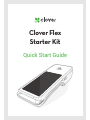 1
1
-
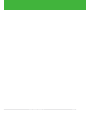 2
2
-
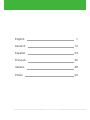 3
3
-
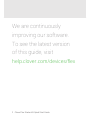 4
4
-
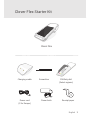 5
5
-
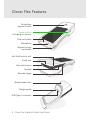 6
6
-
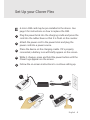 7
7
-
 8
8
-
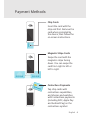 9
9
-
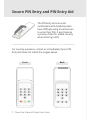 10
10
-
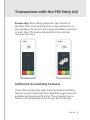 11
11
-
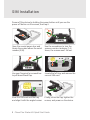 12
12
-
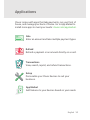 13
13
-
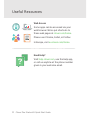 14
14
-
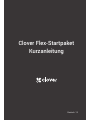 15
15
-
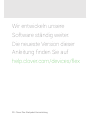 16
16
-
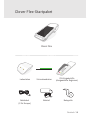 17
17
-
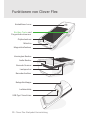 18
18
-
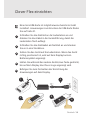 19
19
-
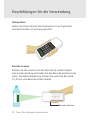 20
20
-
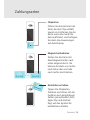 21
21
-
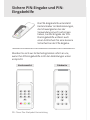 22
22
-
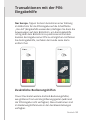 23
23
-
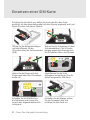 24
24
-
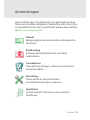 25
25
-
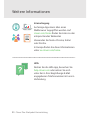 26
26
-
 27
27
-
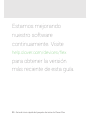 28
28
-
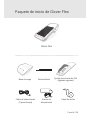 29
29
-
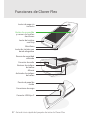 30
30
-
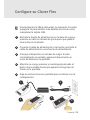 31
31
-
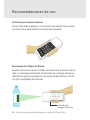 32
32
-
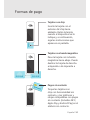 33
33
-
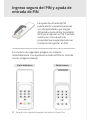 34
34
-
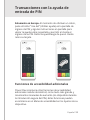 35
35
-
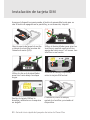 36
36
-
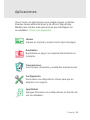 37
37
-
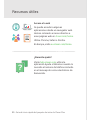 38
38
-
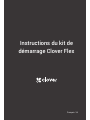 39
39
-
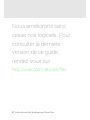 40
40
-
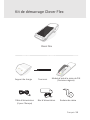 41
41
-
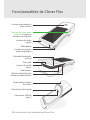 42
42
-
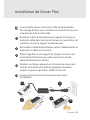 43
43
-
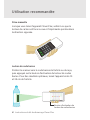 44
44
-
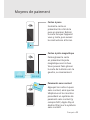 45
45
-
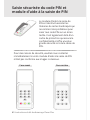 46
46
-
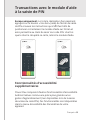 47
47
-
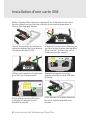 48
48
-
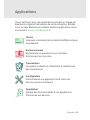 49
49
-
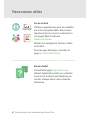 50
50
-
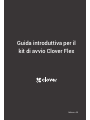 51
51
-
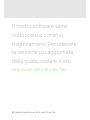 52
52
-
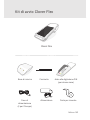 53
53
-
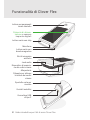 54
54
-
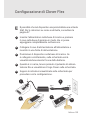 55
55
-
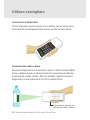 56
56
-
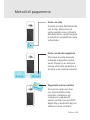 57
57
-
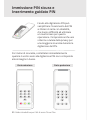 58
58
-
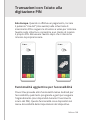 59
59
-
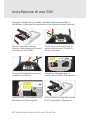 60
60
-
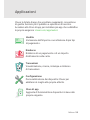 61
61
-
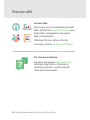 62
62
-
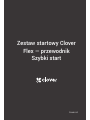 63
63
-
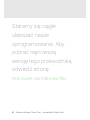 64
64
-
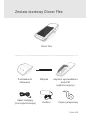 65
65
-
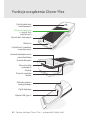 66
66
-
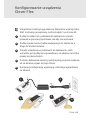 67
67
-
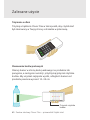 68
68
-
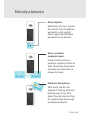 69
69
-
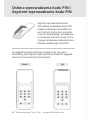 70
70
-
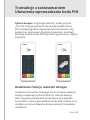 71
71
-
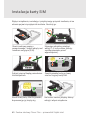 72
72
-
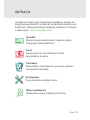 73
73
-
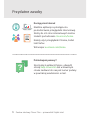 74
74
-
 75
75
-
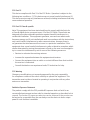 76
76
-
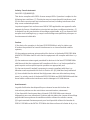 77
77
-
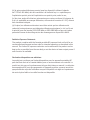 78
78
-
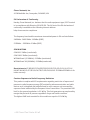 79
79
-
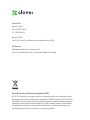 80
80
Clover Flex Guía de inicio rápido
- Tipo
- Guía de inicio rápido
- Este manual también es adecuado para
en otros idiomas
- français: Clover Flex Guide de démarrage rapide
- italiano: Clover Flex Guida Rapida
- English: Clover Flex Quick start guide
- Deutsch: Clover Flex Schnellstartanleitung
- polski: Clover Flex Skrócona instrukcja obsługi
Artículos relacionados
Otros documentos
-
Acer DA223HQL Manual de usuario
-
Acer DA223HQL Guía de inicio rápido
-
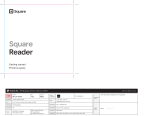 Square SPC2 Contactless and chip reader Manual de usuario
Square SPC2 Contactless and chip reader Manual de usuario
-
Jameson 8-18-AK Manual de usuario
-
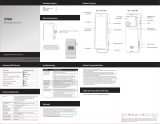 STRIPE S700 Android-Based Smart Device Manual de usuario
STRIPE S700 Android-Based Smart Device Manual de usuario
-
Jameson 10-316-AK Instrucciones de operación
-
Realme RMX3630 10 Smartphone Guía del usuario
-
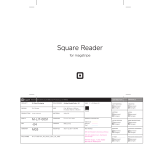 Square A-SKU-0047 Manual de usuario
Square A-SKU-0047 Manual de usuario